Hvis du har brukt en iPad, vet du at de mangler mange viktige funksjoner folk bruker på datamaskiner. Støtte for mus og eksterne lagringsenheter, en skikkelig stasjonær nettleser og bedre multitasking – alt dette kommer med Apples nye iPadOS.
Innholdsfortegnelse
Hva er iPadOS?
Apple annonserte iPadOS operativsystem på WWDC 2019. I likhet med tvOS er iPadOS fortsatt basert på iOS. iPadOS er basert på det kommende iOS 13-operativsystemet. Den har imidlertid et nytt navn og flere iOS-bare funksjoner som ikke er tilgjengelige på iPhone.
Musstøtte for iPad
Apple annonserte ikke dette på scenen på WWDC, men det ser ut som iPad (og kanskje iPhone) får støtte for mus! Koble en USB (eller antagelig Bluetooth) mus til iPaden din, og du får en slags musepeker du kan bruke til å navigere i grensesnittet.
iPads støtter allerede eksterne tastaturer med hurtigtaster, så dette burde gjøre grensesnittet mye kraftigere og PC-aktig.
Det er imidlertid uklart om den nye musestøtten vil tilby høyreklikkstøtte for å åpne en kontekstmeny. Vi ser frem til å se nøyaktig hvordan det fungerer når Apple slipper iPadOS 13 beta.
Foretrekker du en styreflate, som på en MacBook? Apples magiske styreflate skal jobbe.
Hei musestøtte på iOS 13! Det er en AssistiveTouch-funksjon, og fungerer med USB-mus. @viticci klarte dette pic.twitter.com/nj6xGAKSg0
— Steve Troughton-Smith (@stroughtonsmith) 3. juni 2019
Multitasking-forbedringer
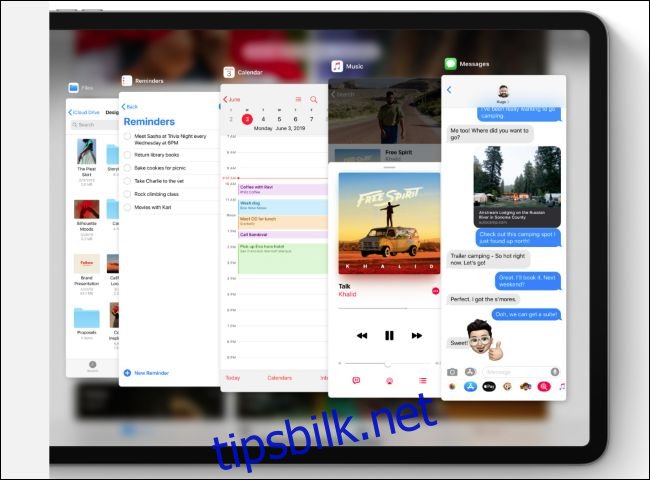
iPad multitasking har alltid vært et sårt sted. Nå blir det bedre.
Apple annonserte flere apper i Slide Over. Når en app flyter ved siden av iPad-skjermen, kan du raskt sveipe langs bunnen for å bytte mellom dem, sveipe opp for å se alle de åpne Slide Over-appene, eller dra en Slide Over-app til toppen av skjermen for å lage det fullskjerm,
Når du arbeider med flere apper på skjermen i Split View-modus, har du nå kraftigere multitasking-alternativer. Du kan ha flere kopier av den samme appen åpne side ved side – perfekt for å skrive en e-post mens du ser på en e-post i Mail eller ser på to notater samtidig i Notes, for eksempel.
Utover det kan du ha en app sammenkoblet side ved side med flere forskjellige apper i mellomrom. Du kan ha Safari sammenkoblet med Notes-appen på ett sted og Safari sammenkoblet med Mail på et annet sted.
Det er enkelt å åpne apper som dette også – du kan dra en lenke fra en hvilken som helst app til dens egen plass, og iPad-en din vil automatisk åpne Safari med den koblingen. Dette fungerer også med lokasjoner som åpner Maps og e-postadresser som åpner Mail.
Og når du åpner dokken og trykker på en app-ikon, vil du se alle plassene du har åpne med appen. Den heter App Exposé, akkurat som på Mac.
Home Screen Plus Widgets

Apples iPad-startskjerm har alltid vært begrenset til appikoner. Det har alltid vært litt dumt – ingen steder mer enn på en betydelig 12,9-tommers iPad Pro.
Nå lar Apple deg bruke all den skjermplassen til bedre bruk. Du kan feste widgets fra Today View til startskjermen. Hver gang du trykker på hjem-knappen, vil du se disse widgetene til venstre for appikonene dine uten ekstra sveiping. Alt du kan gjøre med en widget kan nå vises på startskjermen din, fra live-oppdatering av data til snarveier til handlinger i bestemte apper.
Apple har også finjustert oppsettet på startskjermen. Flere appikoner vil vises på iPads startskjerm samtidig. Så selv om du ikke vil ha widgets på startskjermen, kan du få det du trenger med mindre sveiping rundt.
USB-lagring og nettverksfildelinger
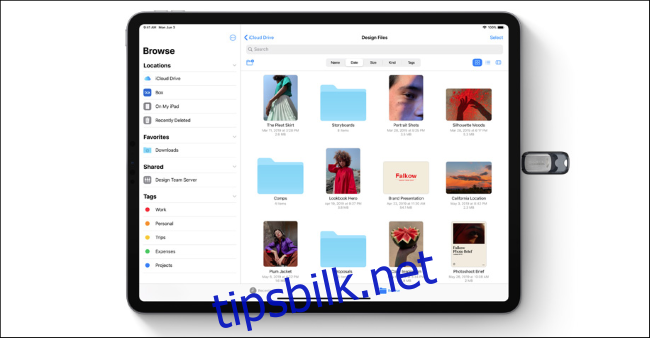
En endring i iOS 13 betyr at du nå kan koble eksterne stasjoner – USB-minnestasjoner, diskstasjoner og til og med SD-kort med en adapter – direkte til iPad-en. Filene på stasjonen vil vises i iPadens Filer-app.
Dette betyr at fotografer raskt kan importere bilder fra et digitalkamera til apper som Adobe Lightroom. Men hvem som helst kan dra nytte av dette – hvis noen gir deg filer på en USB-pinne, trenger du ikke bruke en «ekte PC» for å se dem. De nyeste iPad-proffene bruker USB-C-porter, så de vil være kompatible med nye USB-C-pinner og andre adaptere.
iPhone vil også få tilgang til USB-lagring med iOS 13. Men dette vil være spesielt nyttig på iPads.
Apple annonserte også støtte for SMB-fildelinger – det er protokollen Windows bruker for fildeling på lokalt nettverk. Du kan få tilgang til nettverksfildelinger direkte i iPadens Filer-app.
Utover det kan du bruke «en rekke nye hurtigtaster» for å navigere i FIles-appen med et eksternt tastatur.
Safari blir en ekte skrivebordsnettleser
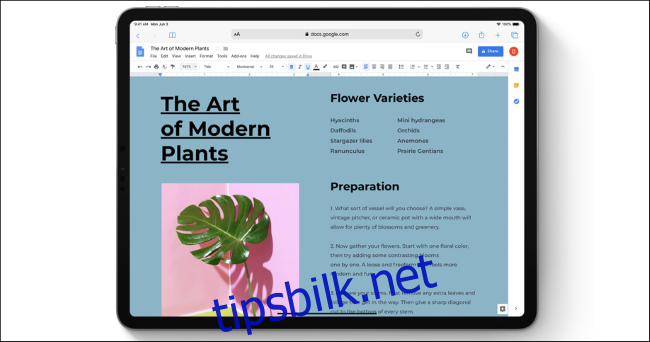
Safari for iPad har alltid vært en nær fetter til Safari for iPhone. Mange nettsteder serverer dårlige «mobilsider» til Safari på iPad, og gir iPad de samme minimale sidene som vises på iPhone og strekker dem ut for å passe til den store skjermen. Disse mobilnettstedene mangler ofte funksjoner og funksjonalitet som finnes på skrivebordsversjonene av nettstedet.
Du kan komme deg rundt dette. Safari har en «Request Desktop Site»-handling, men du må velge den manuelt. Du kan ikke alltid be Safari bare om å vise den fullstendige skrivebordsversjonen av hvert nettsted.
I iPadOS trenger du ikke. Safari vil fungere som en stasjonær nettleser og vise deg hele skrivebordssiden du vil se på macOS. Det er sannsynlig at Apple endrer Safari for iPads brukeragent for å hevde at det er en stasjonær nettleser i stedet for en mobil.
Det gjør iPad kraftigere – du får nå skrivebordsnettet i stedet for en ofte forkrøplet mobil.
Utover det får Safari til og med en nedlastingsbehandler. Du finner en nedlastingsknapp på Safaris verktøylinje. Filer du laster ned vil vises i nedlastingsmappen i Filer.
Og for navigering i skrivebordsstil kan Apple skryte av at nye Safari også støtter over 30 nye tastatursnarveier når du bruker et eksternt tastatur.
Støtte for konsollspillkontrollere
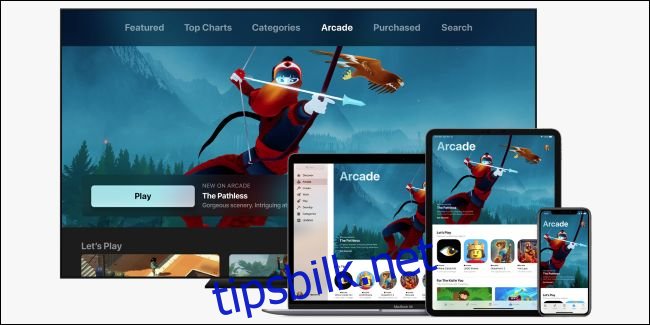
Apple legger til støtte for PlayStation 4s Dualshock 4-kontroller og Microsofts Xbox One S-kontroller, som begge bruker Bluetooth. Apple annonserte denne funksjonen for tvOS, men iPad og iPhone får støtte for disse kontrollerene også.
Hvis du bruker iPad til å spille spill – kanskje de kommende Apple-originalene i Apple Arcade eller til og med eksterne spill som bruker noe sånt Google Stadia eller Microsoft xCloud – dette vil tilby en mer PC-lignende opplevelse.
Før dette krevde Apple MFi-kontrollere. Støtte for utmerkede konsollkontrollere du kanskje allerede eier er en flott funksjon.
…Eller gjør iPad-en om til en ekstern skjerm

iPadOS har en funksjon til som vil hjelpe når det er på tide å gå på jobb. Hvis du har en Mac, kan du nå bruke iPad-en som en ekstern skjerm for Mac-en, takket være den nye Sidecar-funksjonen. Bare koble den til, og du kan bruke iPad-en som en ekstra skjerm eller speilskjerm. Du trenger ikke engang å koble den til – du kan bruke den som en trådløs ekstraskjerm så lenge den er innenfor 10 meter.
Denne funksjonen eksisterte allerede gjennom tredjepartsapper som Duett skjerm og Luna skjermmen nå er den innebygd i iPadOS og macOS Catalina uten behov for ekstra programvare.
Kunstnere vil finne at iPad nå fungerer som et Wacom-nettbrett også – med Sidecar, bruk Apple Pencil til å tegne på iPad-skjermen, og du kan tegne i apper som Photoshop.
Selvfølgelig, det gjør ikke iPad til mer en datamaskin – men hvis du har en Mac og en iPad med deg, kan den iPaden forvandles til en annen skjerm for å gi deg en bedre datamaskinopplevelse.»
Sammen med iOS 13 vil den stabile versjonen av iPadOS være tilgjengelig en gang på høsten. Det bør gjøre iPaden enda kraftigere. Selvfølgelig, hvis du foretrekker å bruke iPad som et enkelt nettbrett, trenger du ikke å bruke noe av dette.
For mer informasjon, sjekk ut Apples omfattende oversikt over nye iPadOS-funksjoner.

